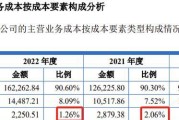在数字时代,平板电脑已成为日常工作和娱乐中不可或缺的工具。而屏幕方向锁定功能是平板使用体验中的一个关键细节,它允许用户固定屏幕方向,无论设备如何倾斜,显示内容始终保持一致。本文将指导您如何设置平板屏幕方向锁定,并探讨设置后可以带来的好处。
如何设置平板屏幕方向锁定?
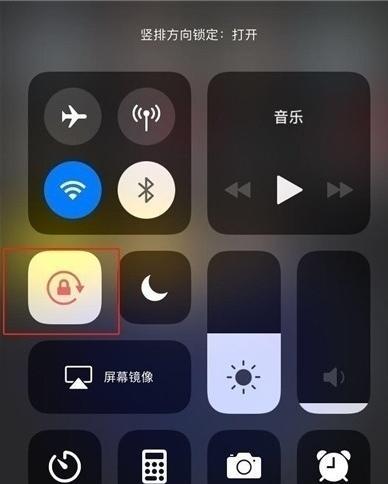
设置步骤
1.找到锁定按钮
大多数平板电脑在屏幕顶部或者侧边上设有物理或虚拟的锁定按钮。通常这个按钮会用一个类似于锁形的图标表示。
2.激活方向锁定功能
对于带有物理按钮的平板:轻按按钮,如果按钮变色或者有其他反馈,表示已激活锁定功能。
对于使用虚拟按钮的平板:在屏幕底部向上滑动,打开控制中心(或快捷菜单)。找到旋转屏幕的图标并点击,通常是一个旋转箭头图标。
3.确认屏幕锁定状态
屏幕锁定后,尝试旋转平板,如果屏幕内容保持不变,则表明方向锁定已成功启用。
不同操作系统设置方法
对于Android平板
1.打开“设置”应用。
2.滑动找到“显示”或“屏幕方向”选项。
3.选择“锁定屏幕方向”或“自动旋转”开关以关闭。
对于iOS设备(iPad)
1.在主屏幕上找到并打开“设置”应用。
2.点击“显示与亮度”。
3.开启“锁定方向”选项。
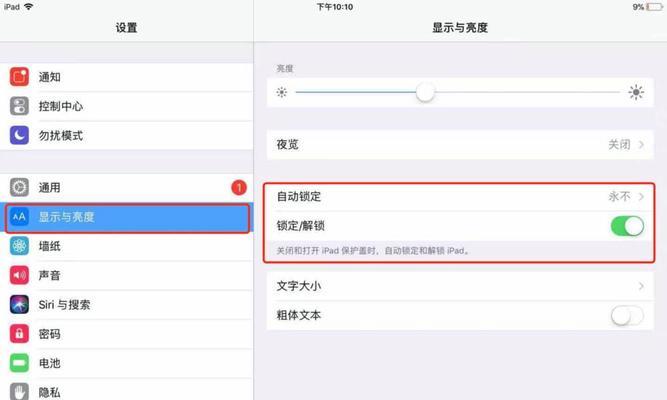
Windows平板
1.打开“设置”应用。
2.进入“系统”>“显示”。
3.在屏幕旋转部分,选择“锁定屏幕”选项。
设置方向锁定后,设备会根据您的设置保持屏幕方向不变,直到您再次更改设置。
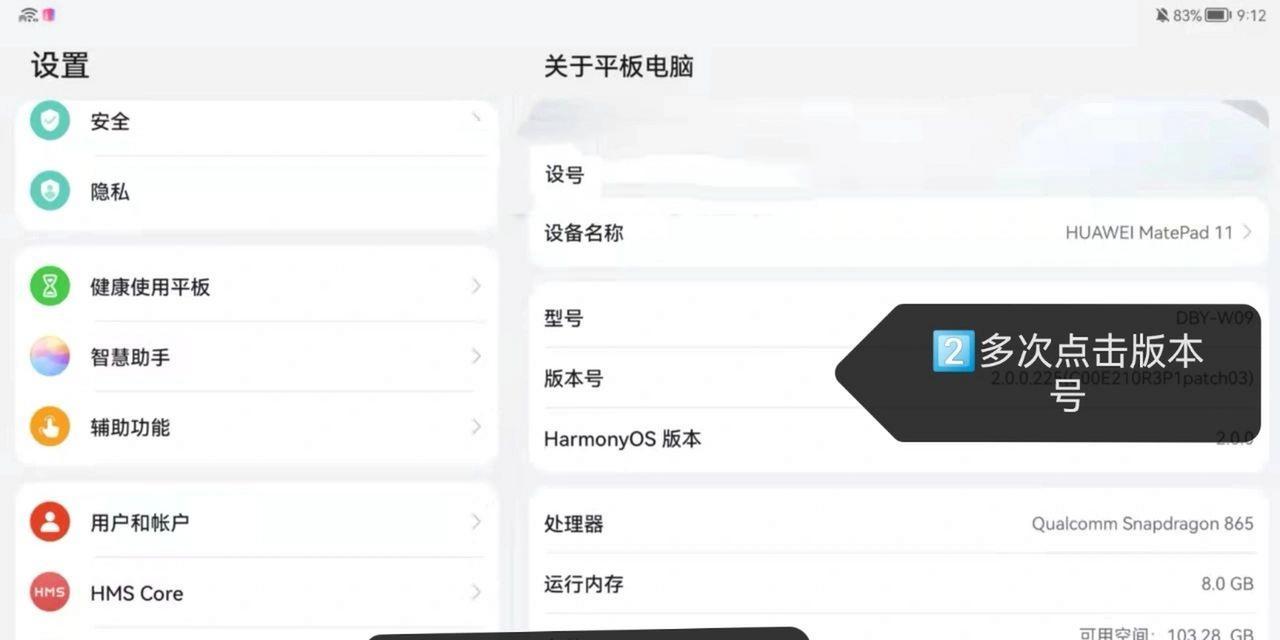
设置平板屏幕方向锁定的好处
提升阅读体验
当您在阅读电子书或者文档时,平板屏幕方向锁定可以避免因为设备的轻微移动导致的屏幕旋转,从而提供更加稳定的阅读体验。
精确操作
在进行绘图、设计等需要精确操作的活动时,屏幕方向的固定能确保您的作品不会因为意外的屏幕旋转而被破坏。
节省电力
屏幕旋转功能在不断旋转时会消耗更多电量。锁定屏幕方向可以减少这种不必要的电力消耗,延长电池使用时间。
游戏体验优化
对于横屏游戏来说,锁定屏幕方向可以保证游戏过程中画面的稳定性,提升整体的游戏体验。
防止误操作
在携带平板行走或者在移动环境中使用时,屏幕可能会因为晃动而触发方向旋转,锁定屏幕可以避免此类误操作。
保持桌面布局一致
当您在平板上使用多个应用窗口并行工作时,屏幕方向锁定有助于保持桌面布局的一致性,方便您更有效率地切换和管理窗口。
通过以上步骤,您应该能够轻松地为您的平板设置屏幕方向锁定,并理解设置后的多种好处。无论是在提高效率、节约能源,还是在提升娱乐和阅读体验方面,屏幕方向锁定都是一个实用而重要的功能。
记住,优秀的数字设备使用体验来自于对每个细节功能的掌握和利用,希望本篇指南能帮助您更加高效地使用您的平板电脑。
标签: #好处